Създайте DVD за вашата колекция за дома
Помнете котка Matroskin "Три от Мътеница" анимационен герой, като каза: "В края на двора на 20-ти век, а ние имаме един чифт ботуши за двама"? Разбира се, мнозина в това изявление ще се разпознаят. Разбира се, в смислен смисъл.
Съвременните телевизори съдържат процесор след обработка, който успешно се справя със задачата за възпроизвеждане на MP3, DVD и някои други потоци. За собствениците на това технологично чудо, това означава едно нещо: е време да изпратите на боклука верния и истински DVD плейър. Въпреки това процесът на подмяна на телевизори все още не е завършен и много от тях са принудени да гледат филми по стария начин - чрез плейъра. Ако поддържа MP4, това вече е добре, в противен случай има само един начин - сами да създадете DVD.
Възпроизвеждане на класически DVD-филм може да бъде всеки играч, като стандартът е стандартен. Защо се нуждаем от такава реализация? На първо място, за по-старите играчи, чийто чип не може да декодира потока от MP4. В този случай създаването на DVD е единствената възможност да гледате филма. Разбира се, тя също трябва да бъде написана на компактдиск. И тъй като с развитието на интернет можете да изтеглите всеки видеоклип безплатно, създаването на DVD от AVI не е любопитство.
Ако всички съвременни играчи лесно да играят MP4 и неговите производни, гнездене кукли формат MKV в по-голямата част, докато проблемът: кодека не е известна, за лечение на скоростта на потока не е достатъчно. Това е мястото, където се разбира, че ще трябва да овладеете създаването на DVD. След преобразуването играчът радостно "взима" познатия формат, като покани всички да видят.
Приложения, които конвертират (конвертират) видео файлове в стандартни DVD-Video формат, доста, но днес ще обмислим създаването на DVD с помощта на VSO ConvertXtoDVD 4. Защо чрез него, а не чрез други? Причината е очевидна - тази програма за създаване DVD видео наистина работи. Един малък недостатък е, че разработчиците искат тяхната работа да плати. Използването на приложението без закупения ключ е възможно, но в последния филм ще има лого, което не е много добро. Купете, потърсете ключ в интернет или гледайте видео с лого - зависи от потребителя.
След стартиране на програмата можете да извикате настройките в менюто. Тук има три реда от разделите, което е доста. Елементът "Кодиране" ви позволява да изберете размера на диска (4 или 9 GB) за по-късно записване, а опцията за двойно преминаване подобрява качеството на DVD филма, като увеличава времето за реализация.
В раздела "Видео обработка" има важна опция за избор на броя разрешени ядра. Трябва да зададете максималния брой (не можете да го превишите), което ще ускори преобразуването. Начинът за промяна на размера на изображението дава възможност да се покаже желания резултат за програмата (пропорционално разтягане, подрязване, добавяне на ленти) - за екрани с съотношение 4: 3 това е важно. Пропорциите са твърдо определени в спецификациите на DVD. Разделът "Запис" ви позволява да конфигурирате програмата, така че последният видео файл да бъде незабавно записан на компактдиск. Тук можете да изберете устройството, скоростта на запис и някои други параметри.
В аудио настройките е разрешено да се уточни формата на компресията на аудио запис (най-малкото количество се заема от MPEG). Преобразуването в AC-3 се препоръчва само при възникване на проблем с възпроизвеждането на потока DTS на използвания DVD плейър. Звуковото ниво е много полезна опция, с която можете да усилите много тих звук или да отслабнете твърде силно.
В раздела "DVD меню" изберете желания шаблон за диск. Изпълни удобен изглед на намалените шаблони направо в прозореца на програмата.
И последната препоръка към собствениците на стари играчи: за по-добра съвместимост, трябва да записвате филм на стандартен DVD-R диск.
 Кой Blu-ray плейър да избере? Преглед на моделите
Кой Blu-ray плейър да избере? Преглед на моделите Най-добрите програми за гледане на DVD на вашия компютър
Най-добрите програми за гледане на DVD на вашия компютър Как да гледате 3D филми на вашия компютър у дома
Как да гледате 3D филми на вашия компютър у дома IPod "shuffle" - най-добрият играч в състава на този клас
IPod "shuffle" - най-добрият играч в състава на този клас Какво е iPod? За непосветените
Какво е iPod? За непосветените Защо имам нужда от AUX вход?
Защо имам нужда от AUX вход? "Smart TV": какво е това и защо
"Smart TV": какво е това и защо Изображението от детството е Cat Matroskin. Кой изрази героя и какво го обичаме?
Изображението от детството е Cat Matroskin. Кой изрази героя и какво го обичаме? Програма за възпроизвеждане на музика: кой играч да избере?
Програма за възпроизвеждане на музика: кой играч да избере? Телевизори с достъп до интернет от различни производители
Телевизори с достъп до интернет от различни производители Играчът: това ли е? Кратък преглед на оборудването и софтуера на домакинствата.
Играчът: това ли е? Кратък преглед на оборудването и софтуера на домакинствата. Работа със звук. Звучи чрез hdmi в работата
Работа със звук. Звучи чрез hdmi в работата `Windows Media Player: какво е това?
`Windows Media Player: какво е това? Как да актуализирате Flash Player: няколко типични ситуации
Как да актуализирате Flash Player: няколко типични ситуации Какво трябва да направя, ако Windows Media Player не може да възпроизведе файла?
Какво трябва да направя, ако Windows Media Player не може да възпроизведе файла? Как да свържете караоке към телевизора - стъпка по стъпка инструкции и препоръки
Как да свържете караоке към телевизора - стъпка по стъпка инструкции и препоръки Значението на думата играч и история
Значението на думата играч и история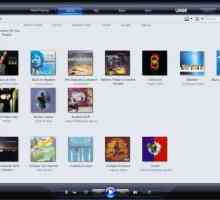 Кой играч е по-добър? Безплатни играчи на компютъра си
Кой играч е по-добър? Безплатни играчи на компютъра си След това да отворите SWF на компютъра?
След това да отворите SWF на компютъра? Нека да разберем: кой играч е по-добър?
Нека да разберем: кой играч е по-добър? Защо да използваме сплитер за слушалки?
Защо да използваме сплитер за слушалки?